
Mõnikord kaotab kasutaja oma tähelepanuta või juhusliku tegevuse tõttu olulised failid. Need eemaldatakse korvist ja seda ei kuulu enam standardse taastumise suhtes. Kui soovite kaotada kaotatud andmed, on parem mitte edasi lükata täitmise käesoleva operatsiooni, kuna korduvad kanded draivi toob kaasa asjaolu, et see on keerulisem taastada faile. Seetõttu soovitame viivitamatult ära kasutada eriprogramme, mis võimaldavad teil ülesande rakendada.
Me taastame teie arvutis kaugfailid
Nagu varem mainitud, toimub taastumine täiendava tarkvara abil, mis tuleb kõigepealt valida ja paigaldada. See toimib sellise tarkvara erinevates algoritmides, nii et mõnikord tasub proovida erinevaid võimalusi. Järgmisena soovitame lugeda kolme sarnaseid vahendeid, et nad oleksid teadlikud tagasipöördumisoperatsioonidest. Pärast seda, kui see jääb ainult selleks, et valida sobiv viis vajalike esemete tagastamiseks.Meetod 1: R.Saver
Alustame R.Saveri programmiga.
- Laadige alla, installige ja joosta R.Saver. Järgmisena vasakul paanil valige partitsioon või ketas, millele te andmeid kontrollida.
- Klõpsake nuppu Scan nupp, mis ilmub paremale.
- Valige üks failisüsteemi kontrollimise tüübist. Aknas näha nende erinevusi määrata asjakohase.
- Oodata FS rekonstrueerimise lõppu. Selle protsessi aeg sõltub arvuti võimsusest ja valitud draivi ulatusest.
- Pärast lõpetamist saate leida leitud failide uuringusse. Vasak on kuvatud kõik kataloogid ja paremal - nende elemendid.
- Valige vajalik ja seejärel klõpsake nuppu "Salvesta valitud".
- Määrake brauseri koht, kus soovite teavet salvestada.
- Saadaolevate failide jõudluse kontrollimiseks liikuge sellele kõige enamiku kausta.
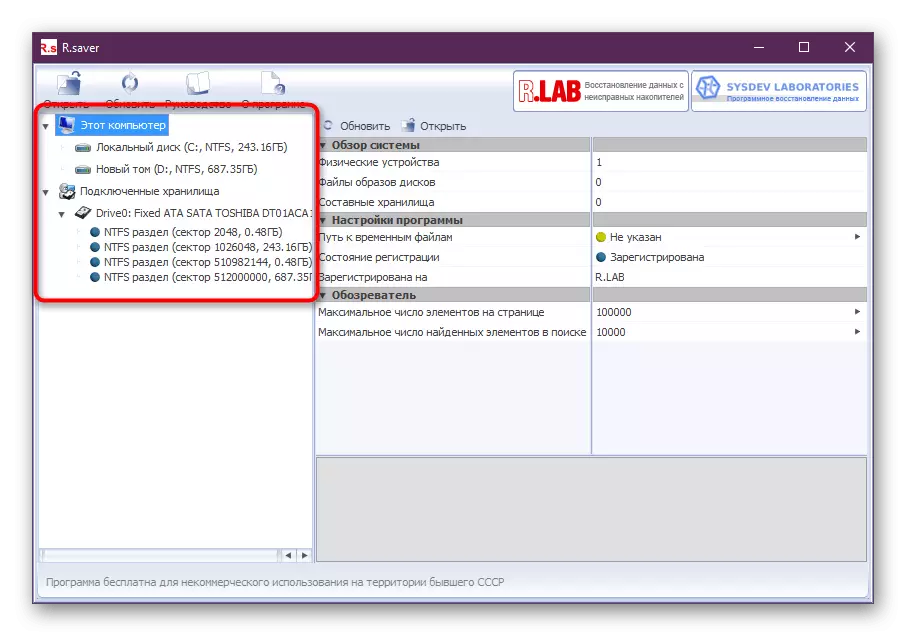
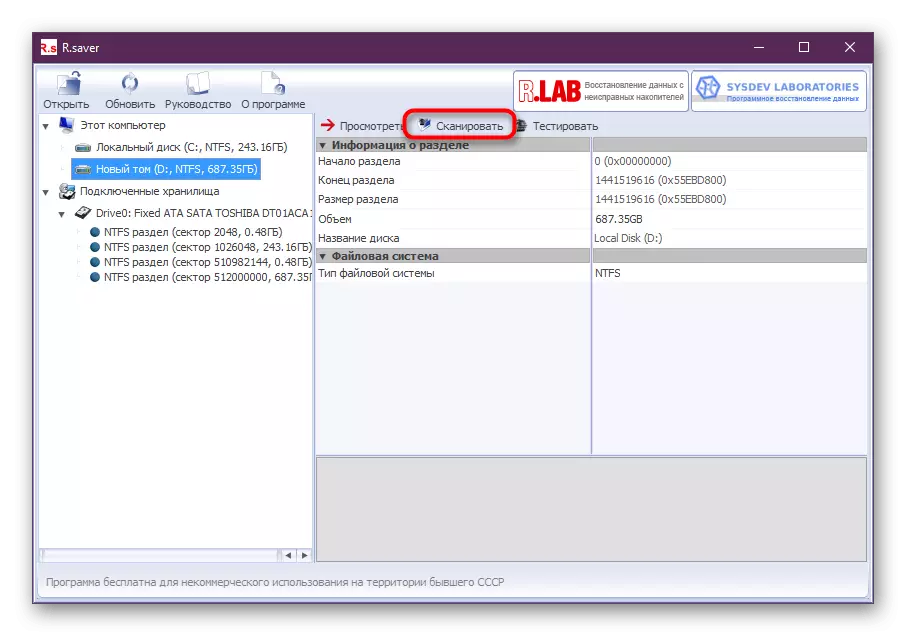
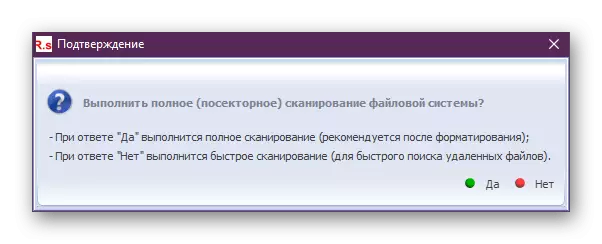
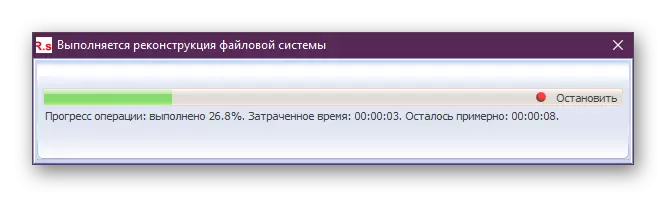
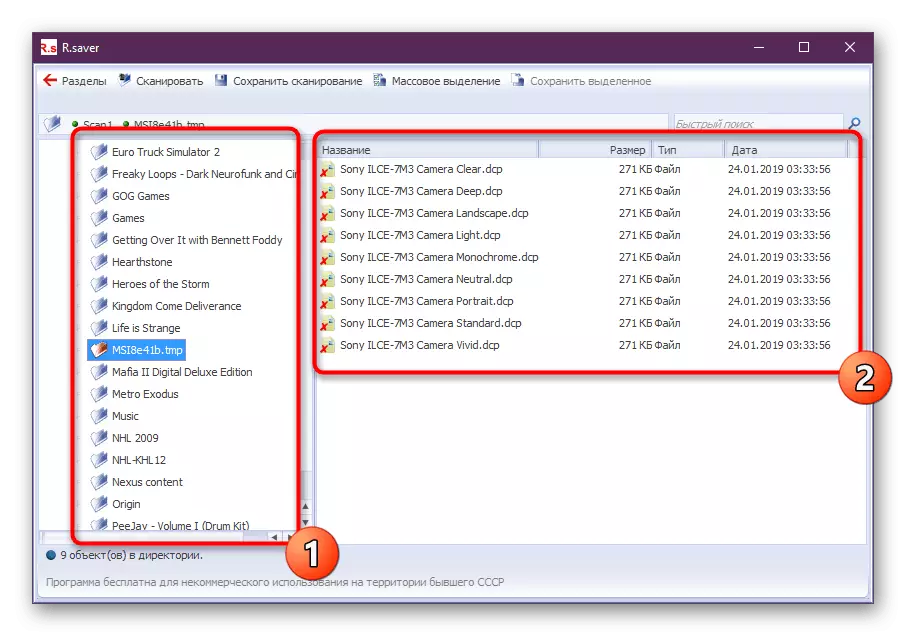
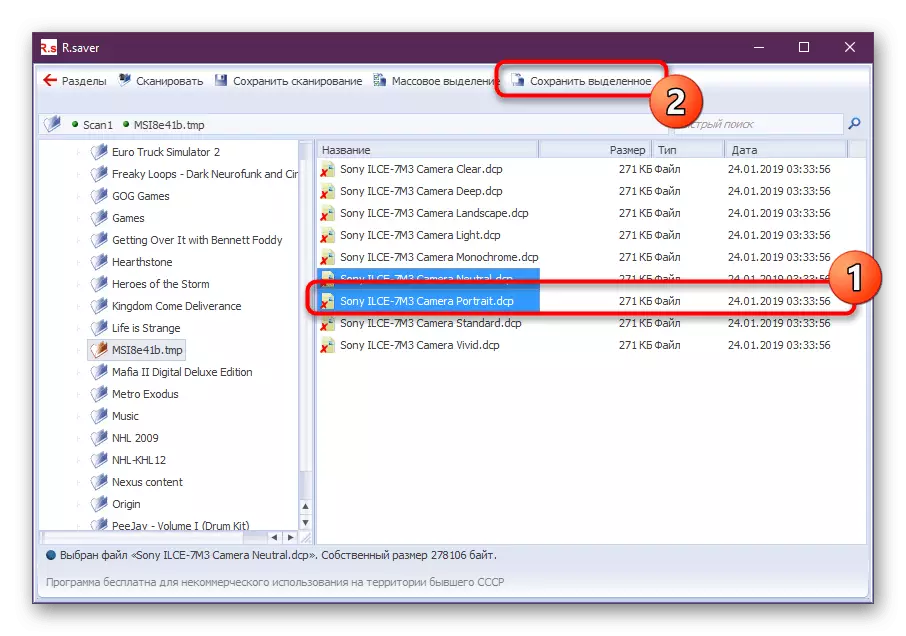
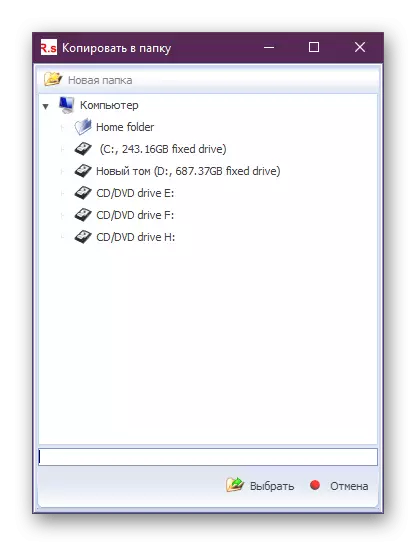
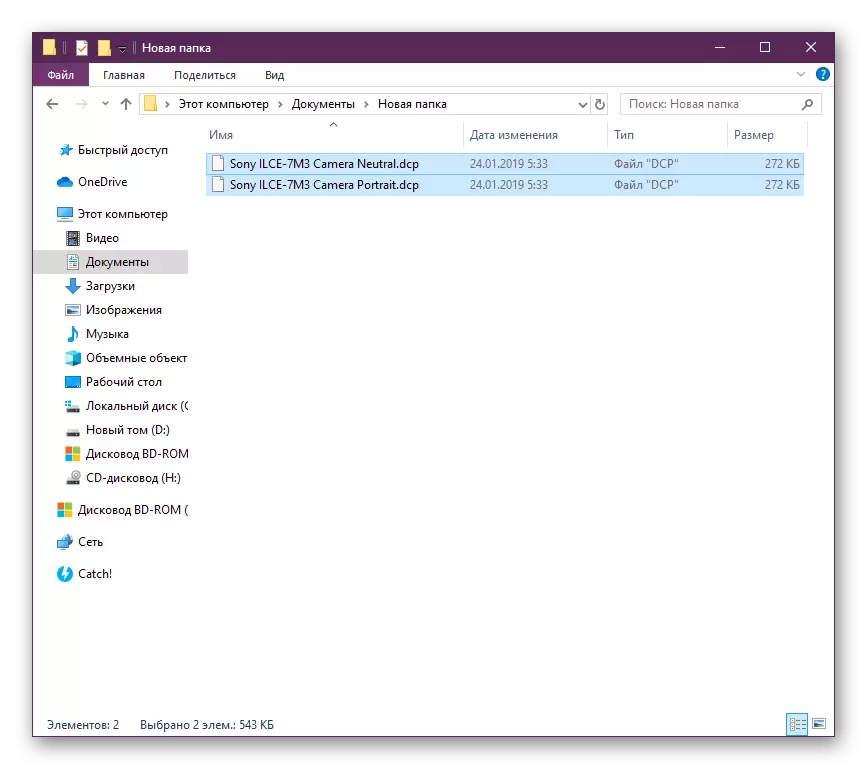
Meetod 2: Recuva
Recuva on üks populaarsemaid programme, mille funktsionaalsus keskendub kadunud failide taastamisele. Selle tarkvara on tasuta versioon, mis võimaldab teil täita kõiki vajalikke meetmeid.
- Kui failid taastatakse eemaldatavatest meediatest (flash-draivid, SD-kaardid jne), seejärel ühendage see arvutiga ja käivitage seejärel Recuva programmi aken.
- Lause ilmub valikuga, millist tüüpi faile taastatakse. Meie puhul on see MP3, nii et me tähistame elemendi "muusika" ja läheme edasi.
- Märgi koht, kust failid on kustutatud. Meil on mälupulk, nii et me valime "mälukaardil".
- Uues aknas on võimalus "võimaldada põhjalikku analüüsi". Kui te seda esimest korda analüüsite, ei saa te lisada, kuid kui programm ei suutnud faile tuvastada, siis tuleb see parameeter aktiveerida.
- Kui skaneerimine on lõpetatud, kuvatakse ekraanil automaatselt tuvastatud failide aken. Iga elemendi lähedal näete kolme värvi ringid: roheline, kollane ja punane. Roheline tähendab, et kõik on korras ja saate taastada, kollased signaalid, et fail võib olla kahjustatud ja lõpuks punane fail kirjutatakse üle, selle terviklikkus on kadunud, mistõttu on selle taastamine peaaegu mõttetu.
- Märgistage positsioonid, mida programm taastatakse ja klõpsake nuppu Restore.
- Kuvatakse aken "Kausta ülevaade", kus peate täpsustama otsaketta, millega taastumisprotseduuri ei tehtud. On vaja, et mitte olla võimalik uusi faile, mis vastavalt HDD põhimõtete registreeritakse peal tahes kaugjuhtimispuldi, puudutage taastatud. Kuna me taastasime faile flash-draivist, määrake vabalt arvuti arvuti kausta.
- Valmis, andmete taastamine. Leiad need kausta eelmises etapis.
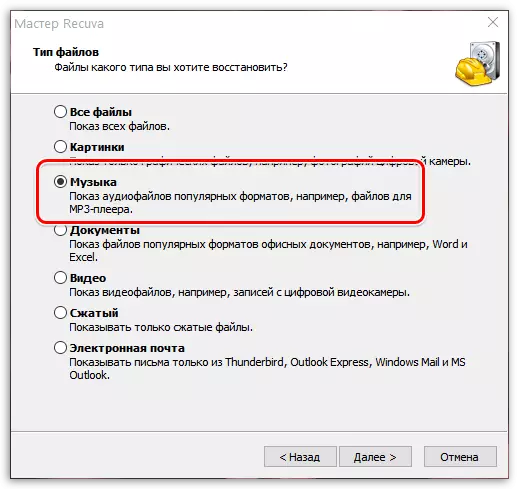
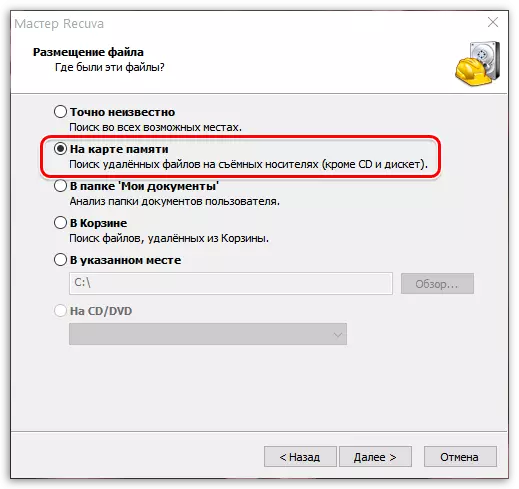
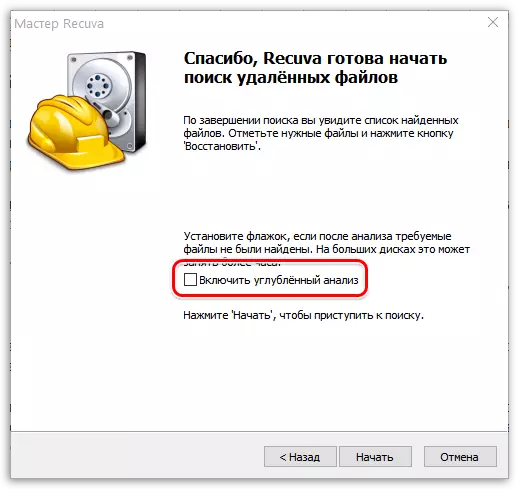
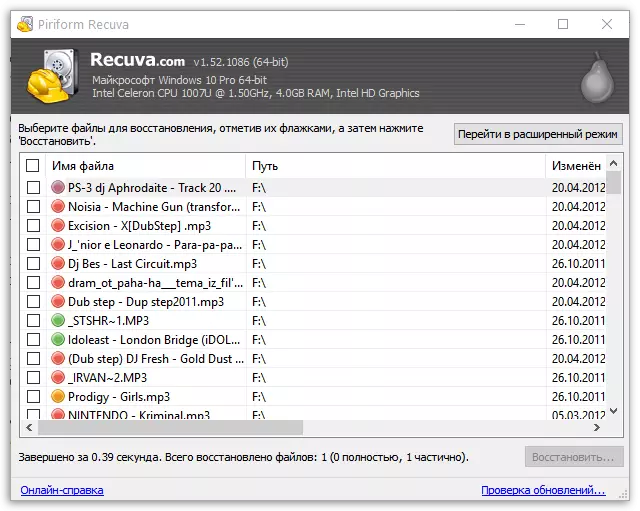
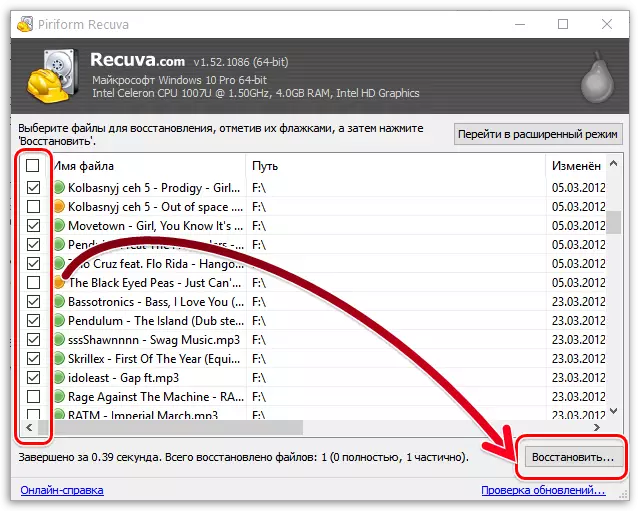
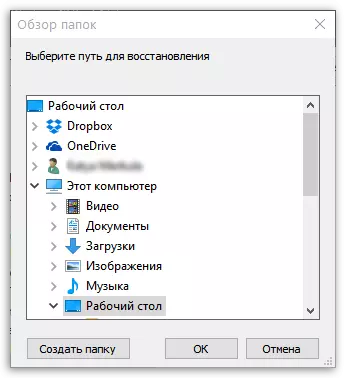
Meetod 3: DMDE
Meie tänane materjal lõpetab tööriista DMDE (DM-ketta redaktori ja andmete taastamise tarkvara). See on veel üks populaarne tööriist, mis võimaldab teil isegi vanimaid faile taastada. Siiski, nagu see sageli juhtub, ei ole alati võimalik teavet saada sada protsenti. Mõned objektid võivad olla kahjustatud, mis toovad kaasa lugemise võimetuse. Sellest hoolimata proovige taastada see ikka seisab, kuid seda tehakse sellisena:
- Mine ülaltoodud lingi alla DMDE ametlikule saidile allalaadimiseks. Seal vajutage nuppu 64-bitise versiooni või alljärgneva versiooni allalaadimiseks nuppu GUI Windowsile (see kokkupanek töötab 32-bitises operatsioonis).
- Oodata allalaadimist arhiivi allalaadimiseks ja selle avamiseks.
- Siin saate kohe käivitada programmi käivitatava faili, kuna see ei vaja eelnevalt paigaldamist.
- Taastumiseks peate kontrollima "loogika kettad" elemendi.
- Järgmisena valige üks partitsioonidest, mille kohta soovite skannida.
- Klõpsake ettevalmistustöö lõpetamiseks nuppu "OK".
- Pärast akna kuvamist osadega saate kohe alustada täieliku skaneerimise või valige mõned ühe mahu.
- Määrake täiendavad skaneerimise seaded. Jäta vaikimisi väärtused, kui kasutate standardset draivi ja soovite seda täielikult kontrollida.
- Kontrollimine algab. Aknas saate kohe jälgida staatust, sest kuvatakse madalama huvi ja tõestatud sektorite arv.
- Lõpetamisel klõpsa nupule "Open Tom".
- Kõik objektid leitud kuvatakse vasakul. Nende hulgas on ka need, mida praegu ei eemaldata. Seetõttu peate siin soovitud komponendid leidma.
- Paremklõpsake kausta või faili selle taastamiseks.
- Valige asukoht, kuhu soovite objekti paigutada ja lisada täiendavaid seadeid.
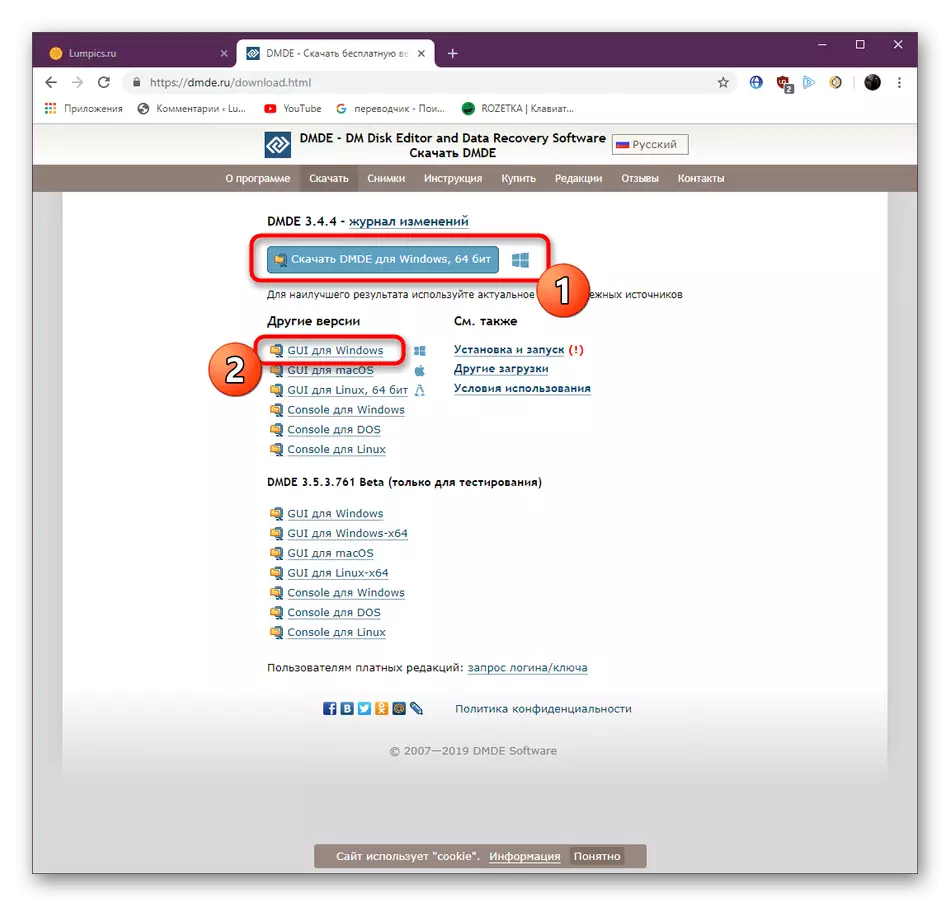
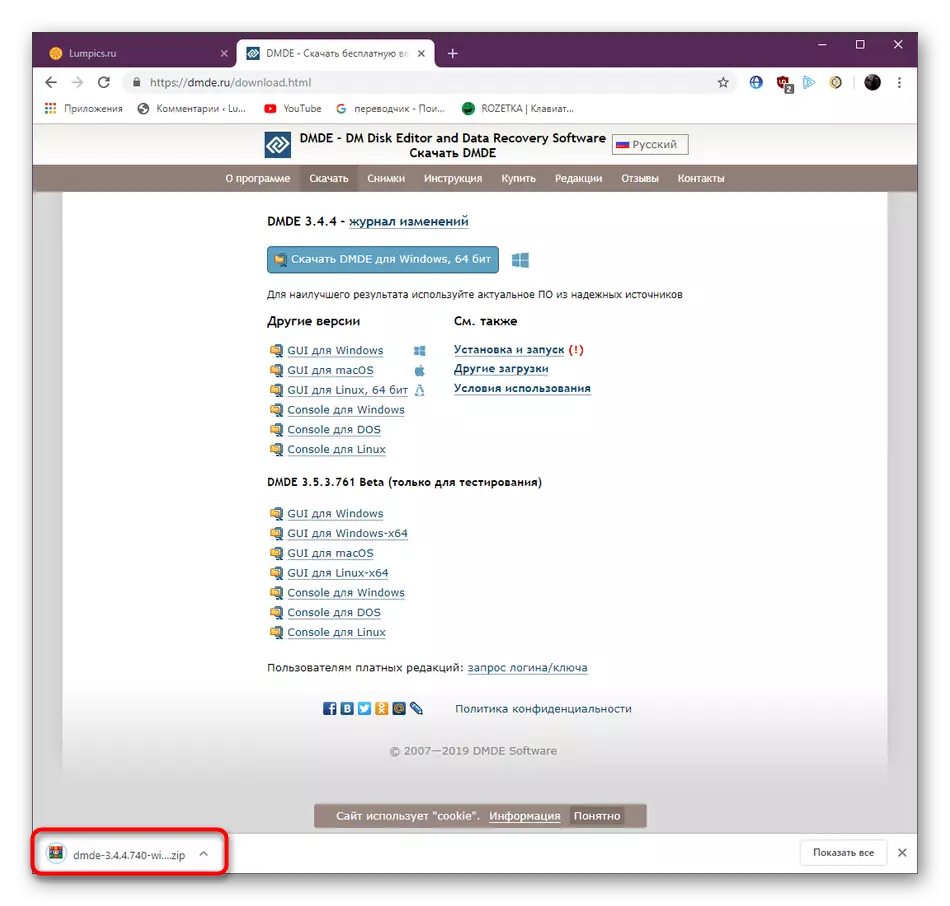
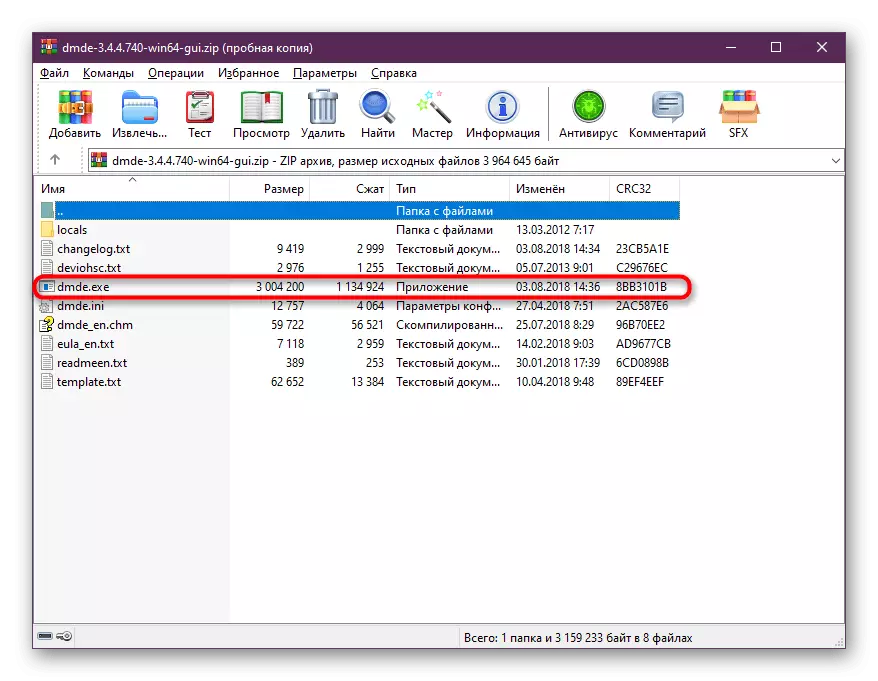
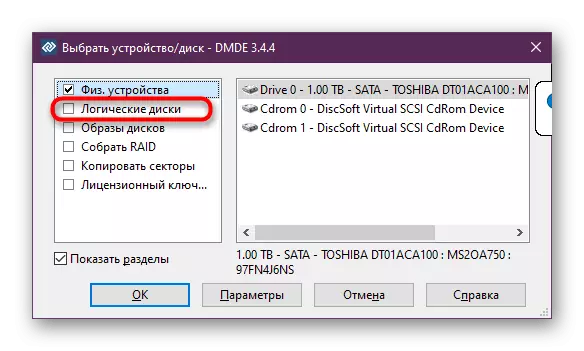
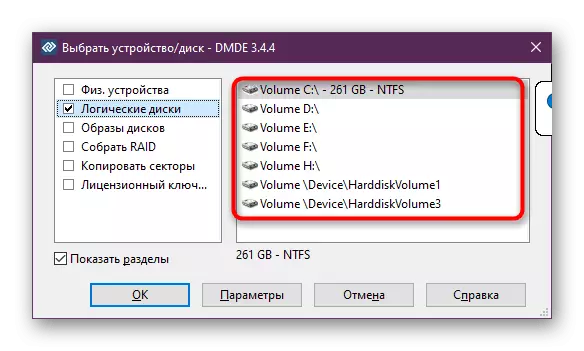
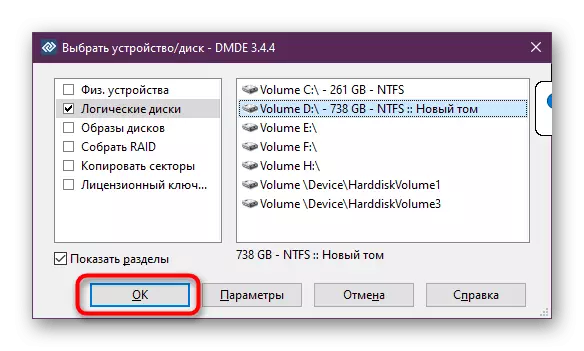
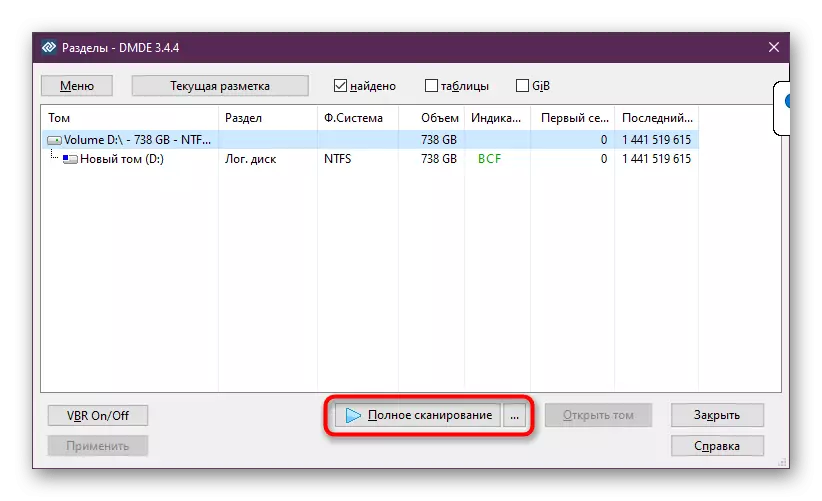

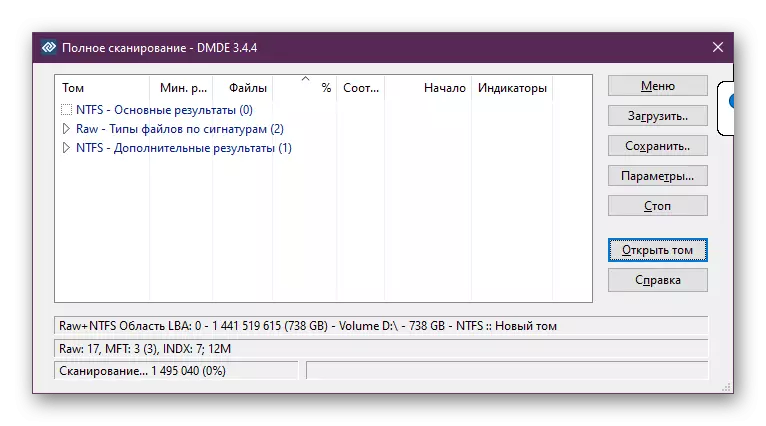
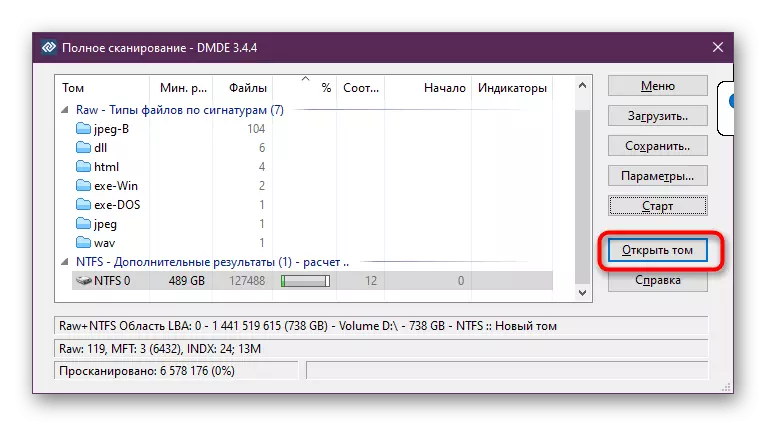
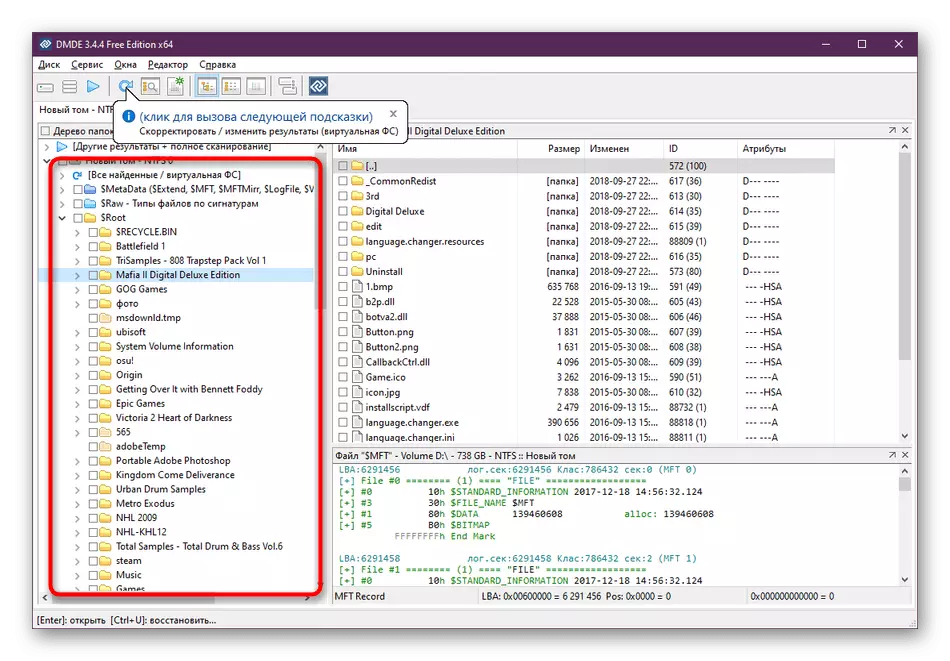
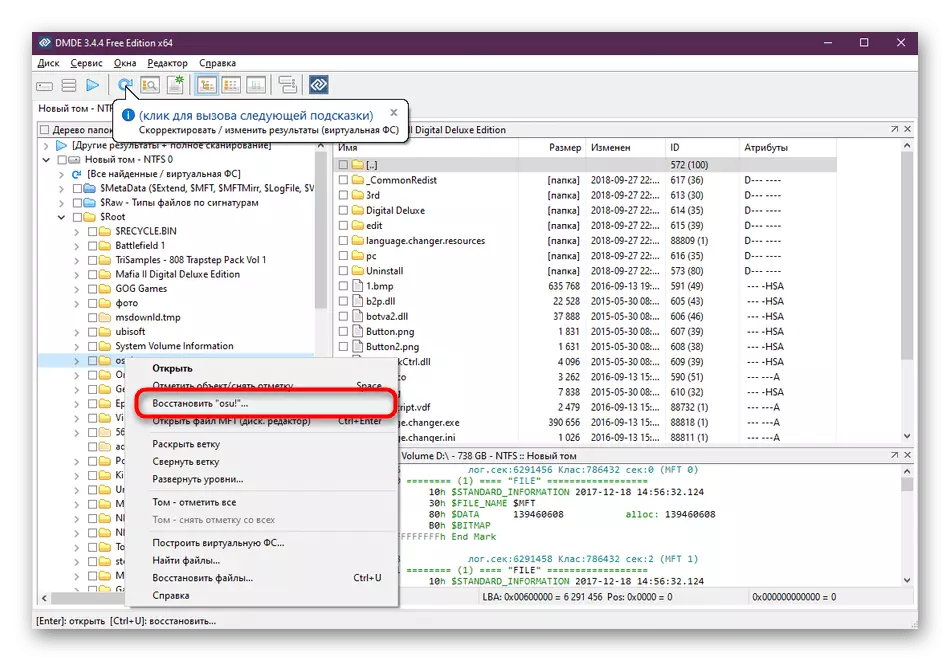
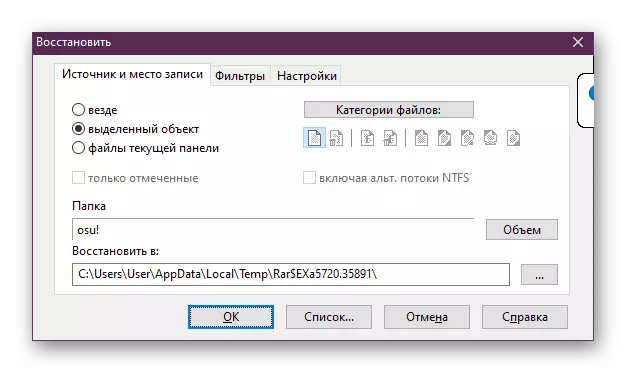
Nagu näete, ei ole draivi ja taastumise kontrollimisel midagi keerulist. Ainus snag on see, et DMDE õnnestus leida vajalikud andmed draivi kohta. Kui see ei juhtunud, tasub proovida teist meetodit.
Nüüd on internetis veel palju tasustatud ja tasuta lahendusi, mis võimaldavad kustutada kustutatud faile arvutisse. Soovitud operatsiooni rakendamine viiakse läbi kõikjal ligikaudu võrdselt, kuid ärge unustage, et kommunaalteenused toimivad erinevalt. Seetõttu soovitame teil veelgi uurida teisi populaarseid lahendusi, klõpsates alloleval lingil. Võib-olla aitab sellest midagi vajalikku teavet taastada.
Loe edasi: parimad programmid kaugete failide taastamiseks
Sellest tuleneb meie artikkel loogilisele järeldusele. Sellest sa õppinud kolmanda osapoole tarkvara, mis võimaldab teil taastada kaugjuhendid arvutis. Nagu näete, saab kõik seda teha iseendal, ei viita spetsialistidele.
Vt ka: taastame teie arvutis kaugjuhtimise tarkvara
